
جدول المحتويات:
- الخطوة 1: تحذير
- الخطوة 2: انقر فوق رمز Windows في أسفل اليسار
- الخطوة 3: اكتب "msconfig" بدون الاقتباسات الخارجية واضغط على Enter
- الخطوة 4: ستظهر نافذة. قم بتبديل الرمز من بدء التشغيل العادي إلى بدء التشغيل الاختياري
- الخطوة 5: انقر فوق علامة التبويب Boot (التمهيد)
- الخطوة 6: تبديل المهلة من الافتراضي (30 ثانية) إلى 3 ثوان
- الخطوة 7: ثم انقر فوق خيارات متقدمة
- الخطوة 8: انقر فوق خانة الاختيار بجوار "عدد المعالجات" وتأكد من فحصها
- الخطوة 9: بعد ذلك ، من القائمة المنسدلة ، تأكد من أن أعلى رقم ممكن هو النقر ، ثم اضغط على موافق
- الخطوة 10: انتقل إلى علامة التبويب الخدمات
- الخطوة 11: انقر فوق علامة تبويب الحالة ، سيؤدي ذلك إلى فرز كل شيء من "قيد التشغيل" إلى "متوقف"
- الخطوة 12: من قائمة التشغيل ، قم بإلغاء تحديد أي شيء لا يتم استخدامه ، كما هو الحال في شركة Apple Inc. ، لم يتم التحقق من خدمة Bonjour نظرًا لعدم استخدامها مطلقًا على هذا الكمبيوتر
- الخطوة 13: بعد ذلك ، انتقل إلى علامة تبويب بدء التشغيل
- الخطوة 14: من هناك ، قم بإلغاء تحديد أي شيء لا يتم استخدامه مثل "محدث" من "اسأل"
- الخطوة 15: أخيرًا ، اضغط على "تطبيق" و "موافق"
- الخطوة 16: ستفتح النافذة أعلاه مما يتطلب منك إعادة التشغيل. المضي قدمًا وضرب إعادة التشغيل ويجب أن ترى فرقًا في السرعة
- الخطوة 17: استكشاف الأخطاء وإصلاحها
- مؤلف John Day [email protected].
- Public 2024-01-30 07:38.
- آخر تعديل 2025-01-23 12:53.

في التعليمات التالية ، ستستخدم msconfig لمحاولة تسريع جهاز Windows الخاص بك.
الخطوة 1: تحذير

قد يؤدي تغيير الإعدادات داخل msconfig ، إذا تم بشكل غير صحيح ، إلى تغيير جهاز الكمبيوتر الخاص بك بشدة. استخدم الخطوات التالية فقط إذا كنت مرتاحًا لاستخدام msconfig.
قم بعمل نسخة احتياطية من جهاز الكمبيوتر والملفات الخاصة بك في حالة حدوث مشاكل.
الخطوة 2: انقر فوق رمز Windows في أسفل اليسار
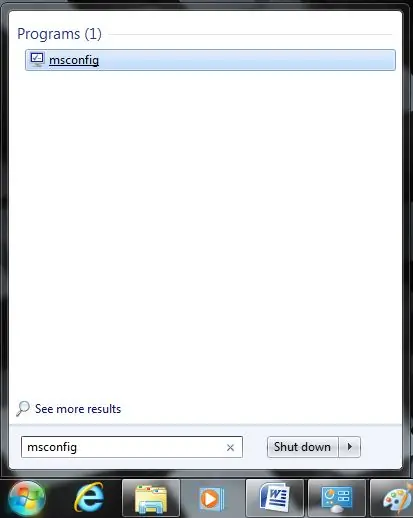
الخطوة 3: اكتب "msconfig" بدون الاقتباسات الخارجية واضغط على Enter
الخطوة 4: ستظهر نافذة. قم بتبديل الرمز من بدء التشغيل العادي إلى بدء التشغيل الاختياري
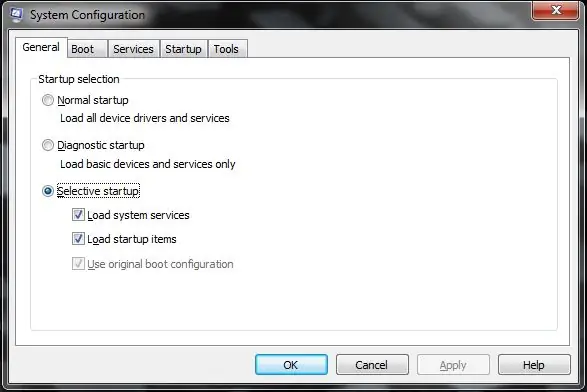
الخطوة 5: انقر فوق علامة التبويب Boot (التمهيد)
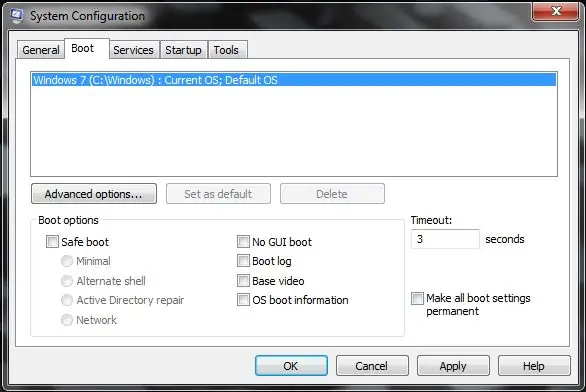
الخطوة 6: تبديل المهلة من الافتراضي (30 ثانية) إلى 3 ثوان
الخطوة 7: ثم انقر فوق خيارات متقدمة
الخطوة 8: انقر فوق خانة الاختيار بجوار "عدد المعالجات" وتأكد من فحصها
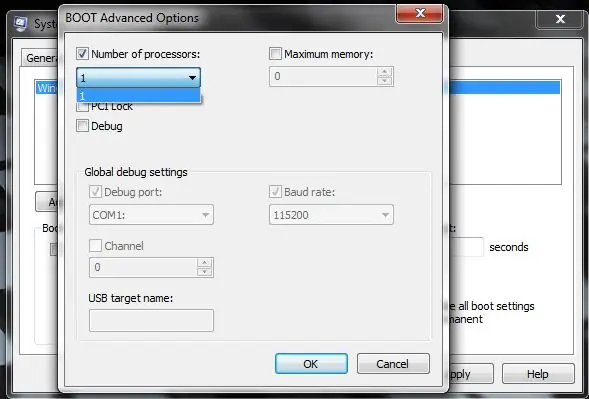
الخطوة 9: بعد ذلك ، من القائمة المنسدلة ، تأكد من أن أعلى رقم ممكن هو النقر ، ثم اضغط على موافق
الخطوة 10: انتقل إلى علامة التبويب الخدمات
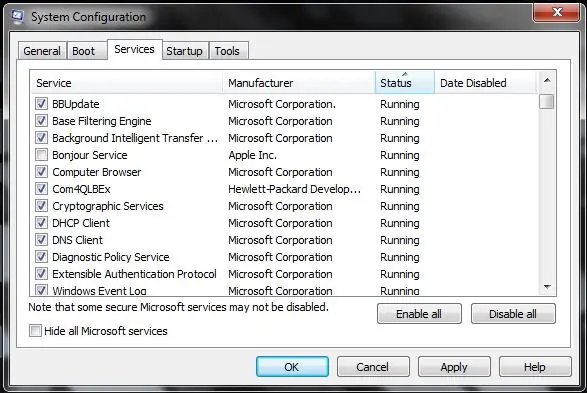
الخطوة 11: انقر فوق علامة تبويب الحالة ، سيؤدي ذلك إلى فرز كل شيء من "قيد التشغيل" إلى "متوقف"
الخطوة 12: من قائمة التشغيل ، قم بإلغاء تحديد أي شيء لا يتم استخدامه ، كما هو الحال في شركة Apple Inc. ، لم يتم التحقق من خدمة Bonjour نظرًا لعدم استخدامها مطلقًا على هذا الكمبيوتر
الخطوة 13: بعد ذلك ، انتقل إلى علامة تبويب بدء التشغيل
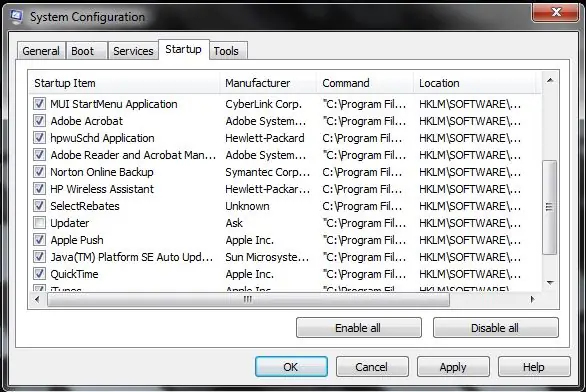
الخطوة 14: من هناك ، قم بإلغاء تحديد أي شيء لا يتم استخدامه مثل "محدث" من "اسأل"
الخطوة 15: أخيرًا ، اضغط على "تطبيق" و "موافق"
الخطوة 16: ستفتح النافذة أعلاه مما يتطلب منك إعادة التشغيل. المضي قدمًا وضرب إعادة التشغيل ويجب أن ترى فرقًا في السرعة
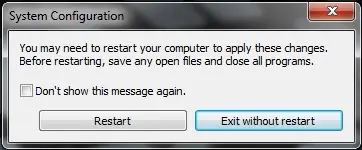
إذا لم تنبثق النافذة ، فأعد تشغيل الكمبيوتر على أي حال.
الخطوة 17: استكشاف الأخطاء وإصلاحها
إذا لم تساعد هذه الخطوات في تسريع جهاز الكمبيوتر الخاص بك ، فيجب أن تفكر في شراء جهاز كمبيوتر جديد.
موصى به:
كيفية تسريع النت بوك القديم: 5 خطوات

كيفية تسريع جهاز الكمبيوتر المحمول القديم: سأوضح لك في هذا الدليل كيفية جعل الكمبيوتر المحمول القديم أو الرخيص أكثر قابلية للاستخدام في القرن الحادي والعشرين
تسريع الكمبيوتر المحمول / الكمبيوتر الشخصي: 8 خطوات (بالصور)

تسريع الكمبيوتر المحمول / الكمبيوتر الشخصي: تابعنا على موقعنا الإلكتروني: - http://www.creativitybuzz.org/ مرحبًا يا أصدقاء ، هنا أريكم كيفية تسريع الكمبيوتر المحمول أو الكمبيوتر في المنزل ، ويمكن زيادة سرعة الكمبيوتر المحمول عن طريق تثبيت SSD Drive بدلاً من ذلك من محرك الأقراص الصلبة
اختبار قيمة تسريع الجاذبية: 5 خطوات (بالصور)

اختبار قيمة تسريع الجاذبية: استنادًا إلى الحركية ، يقيس هذا المشروع قيمة ثابت تسارع الجاذبية (& lsquo ؛ g & rsquo ؛) عن طريق قياس بيانات حركة السقوط الحر. ، كرة زجاجية ، كرة فولاذية ، إلخ) تسقط
تسريع الكتابة (اليد السحرية): 4 خطوات (بالصور)

الكتابة السريعة (اليد السحرية): مقدمة تتيح اليد السحرية للأشخاص ذوي الإعاقة وضعف المهارات الحركية الاستمتاع بإبداع الرسم والكتابة في بيئة محاكاة. The Magic Hand عبارة عن قفاز يمكن ارتداؤه يستشعر حركة إصبعك السبابة وتحرير
كيفية تسريع جهاز الكمبيوتر بشكل كبير والحفاظ على هذه السرعة طوال عمر النظام: 9 خطوات

كيفية تسريع جهاز الكمبيوتر بشكل جذري ، والحفاظ على هذه السرعة طوال عمر النظام: على & nbsp ؛ هذا هو البرنامج التعليمي الذي قمت بإنشائه حول كيفية تنظيف جهاز الكمبيوتر لديك وتعديله وتحسينه لجعله يعمل بشكل أسرع مما كان عليه عند شرائه لأول مرة وللمساعدة في إبقائها على هذا النحو. سوف أنشر الصور حالما تسنح لي الفرصة ، للأسف حتى الآن لا
